630k设置切纸(630k进纸位置调整)
首先您需要开启自动切纸的功能:2014年4月份以前出厂的LQ-630K打印机开启自动切纸方法:1、关闭打印机电源。2、同时按住“进纸/退纸键”和“暂停键”然后打开打印机的电源,按住大概5s,等待打印头开始移动后松手,然后放纸,打印机会打印出一页文字。在打印出的内容里面找到“自动切纸”看后面写的是开还是关。如果是关,执行第3步。如果是开,说明自动切纸已经是打开的状态,执行第5步。3、按两下换行键,电源灯熄灭,缺纸灯和暂停灯长亮。(一下一下的按,每按一下指示灯的状态会变)4、按两下进纸键,电源灯熄灭,缺纸灯长亮,暂停灯熄灭。5、关机完成设置。2014年4月份以后出厂的LQ-630K打印机开启自动切纸方法:1、打开打印机的电源,装入打印纸。同时按下“换行/换页(项目下)”按键和“进纸/退纸(项目上)”按键,直到打印机发出“嘟”的一声,并且打印机开始打印。2、按三下“换行/换页(项目下)”按键。每按一下之后打印机会打印一行文字,按第三下的之后会打印出自动切纸,您看下后面写的是开还是关,如果写的是关,就执行下一步(第3步),如果写的是开,就执行第4步,说明自动切纸已经是打开的状态。3、按一下“暂停/(设定)”按键。按完之后后面会打印出一个“开”字。4、同时按下“换行/换页(项目下)”按键和“进纸/退纸(项目上)”按键,打印机长鸣一声,保存设置。然后,请检查您所设置的纸张尺寸与实际所使用的连续纸尺寸是否完全相同,如不同请按实际纸张尺寸选择,如果找不到相关的纸张规格请按以下方法设置:1.自定义纸张:如果您使用的电脑是WindowsXP系统:电脑左下角点击“开始”->“打印机和传真机”-> “文件”->“服务器属性”,勾选“创建新格式”,在“表格名”中输入自定义尺寸的名称(如:1234),根据纸张的实际尺寸分别输入“宽度”和“高度”(高度=连续纸孔数*0.5*2.54CM)。“打印机区域边距”无需修改,点击“保存格式”完成纸张自定义。如果您使用的电脑是Windows7系统:电脑左下角点击“开始”->“设备和打印机”,鼠标左键点击所使用的打印机图标,在上方菜单栏选择“服务器属性”,勾选“创建新表单”,在“表单名”中为输入自定义尺寸的名称(如:1234),根据纸张的实际尺寸分别输入“宽度”和“高度”(高度=连续孔数*0.5*2.54CM)。“打印机区域边距”无需修改,点击“保存格式”完成纸张自定义。2.驱动设置:鼠标右键点击所使用的打印机图标选择“打印首选项”->“布局”->“高级”,在“纸张规格”中选择自定义尺寸的名称“1234”3.应用软件设置:请在您所使用的应用软件中,按照以上自定义的尺寸进行“页面设置”,如果打印出的结果仍存在同样的问题。建议您在WORD等通用软件中进行测试,若打印结果是正确的,则说明您使用的应用软件存在问题,建议检查您的软件设置或与您的软件开发商联系。若以上方案仍无法解决您的问题,请您登陆爱普生官网的“在线工程师”:
http://219.232.55.146/portal/epson
,实时与爱普生工程师在线交流,以便问题得到及时解决。(爱普生“在线工程师”服务时间:周一至周五9:00-18:00)Windows XP系统自定义纸张方法:请在电脑左下角点击“开始”->“打印机和传真机”-> “文件”->“服务器属性”,勾选“创建新格式”,在“表格名”中输入自定义尺寸的名称(如:1234),根据纸张的实际尺寸分别输入“宽度”和“高度” (带孔连续纸高度=连续纸孔数*0.5*2.54CM)。
“打印机区域边距”无需修改,点击“保存格式”完成纸张自定义。Windows 7系统自定义纸张方法:请在电脑左下角点击“开始”->“设备和打印机”,鼠标左键点击所使用的打印机图标,在上方菜单栏选择“服务器属性”,勾选“创建新表单”,在“表单名”中为输入自定义尺寸的名称(如:1234),根据纸张的实际尺寸分别输入“宽度”和“高度”(带孔连续纸高度=连续孔数*0.5*2.54CM)。
“打印机区域边距”无需修改,点击“保存格式”完成纸张自定义
LQ-630K开启自动切纸方法:
1、关闭打印机电源。
2、同时按住“进纸/退纸键”和“暂停键”然后打开打印机的电源,按住大概5s,等待打印头开始移动后松手,然后放纸,打印机会打印出一页文字。在打印出的内容里面找到“自动切纸”看后面写的是开还是关。如果是关,执行第3步。如果是开,说明自动切纸已经是打开的状态,执行第5步。
3、按两下换行键,电源灯熄灭,缺纸灯和暂停灯长亮。(一下一下的按,每按一下指示灯的状态会变)
4、按两下进纸键,电源灯熄灭,缺纸灯长亮,暂停灯熄灭。
5、关机完成设置。
1、点击开始,找到设备和打印机点击进入。
2、选择一个打印机,然后在工具栏下面点击打印机服务器属性。
3、在弹出来的界面下首先勾选创建新表单、输入表单名称、再在下面输入你要设置的纸张大小宽度和高度,保存表单,关闭。
4、至此自定义打印纸张大小已经设置好了,现在需要应用到打印机上去。在同一个界面双击一台打印机,在查看正在打印内容的对话框中点击打印,属性。
5、在打印机属性中点击设备设置手动进纸可以选择你设置的纸张大小。
6、在打印机属性中点击常规,首选项,布局,高级出纸/输入中选择你刚刚设置好的纸张大小。
7、在实际应用中,如果想打印一张你刚设置好的大小的张纸则可以在软件中选择就可以了。
开打印机电源,进纸;
2、同时按住面板上标着菜单的两个按钮3秒(从左边数起第1、2个按键),听滴的一声,放手;
3、打印机开始逐行打印菜单,。按纸上的提示按按键,按左边的第1键按一下打印一行。
4、打印到自动切纸项,显示到“自动切纸
关”,然后按最右边的那个按键(左边数起第3个键),跟着会打印一行“开”字 ,表示已开启自动切纸功能。
5、最后,同时按住菜单两个按钮(从左边数起第1、2个按键),滴一声保存退出。完成。
以上是实现自动切纸功能的操作,同理,要对其他功能进行设置,如打印速度、噪音降低、字体等设置也可以如此对应相对的步骤可完成。
1、开打印机电源,进纸;
2、同时按住面板上标着菜单的两个按钮3秒(从左边数起第1、2个按键),听滴的一声,放手;
3、打印机开始逐行打印菜单,。按纸上的提示按按键,按左边的第1键按一下打印一行。
4、打印到自动切纸项,显示到“自动切纸
关”,然后按最右边的那个按键(左边数起第3个键),跟着会打印一行“开”字 ,表示已开启自动切纸功能。
5、最后,同时按住菜单两个按钮(从左边数起第1、2个按键),滴一声保存退出。完成。
以上是实现自动切纸功能的操作,同理,要对其他功能进行设置,如打印速度、噪音降低、字体等设置也可以如此对应相对的步骤可完成。
1.检查驱动有没正常安装,打印时有没有选对对应的打印机驱动。
2.检查打印机驱动是不是脱机,如果脱机把打印机改成联机状态。
3.检查打印线有没有插好,换个打印端口试试。以上都不行的话可以采用更换打印线,或者是更换台电脑进一步检查原因
您好,LQ-630K这款打印机一般不需要开启自动换行。如果您需要从后面放连续纸进行打印的话,是需要开启自动切纸的功能的。2014年4月份以前出厂的LQ-630K打印机开启自动切纸的方法:
1、关闭打印机电源。
2、同时按住“进纸/退纸键”和“暂停键”然后打开打印机的电源,按住大概5s,等待打印头开始移动后松手,然后放纸,打印机会打印出一页文字。
在打印出的内容里面找到“自动切纸”看后面写的是开还是关。
如果是关,执行第3步。如果是开,说明自动切纸已经是打开的状态,执行第5步。
3、按两下换行键,电源灯熄灭,缺纸灯和暂停灯长亮。
(一下一下的按,每按一下指示灯的状态会变)
4、按两下进纸键,电源灯熄灭,缺纸灯长亮,暂停灯熄灭。
5、关机完成设置。2014年4月份以后出厂的LQ-630K打印机开启自动切纸的方法:
1、打开打印机的电源,装入打印纸。同时按下“换行/换页(项目下)”按键和“进纸/退纸(项目上)”按键,直到打印机发出“嘟”的一声,并且打印机开始打印。
2、按三下“换行/换页(项目下)”按键。每按一下之后打印机会打印一行文字,按第三下的之后会打印出自动切纸,您看下后面写的是开还是关,如果写的是关,就执行下一步(第3步),如果写的是开,就执行第4步,说明自动切纸已经是打开的状态。
3、按一下“暂停/(设定)”按键。按完之后后面会打印出一个“开”字。
4、同时按下“换行/换页(项目下)”按键和“进纸/退纸(项目上)”按键,打印机长鸣一声,保存设置。
联想的笔记本B590按以下提示操作即可切换显卡:
在桌面单击右键,在弹出的菜单上选择NVIDIA控制面板;
然后弹出NVIDIA的设置菜单,选择管理3D设置,就会看到全局使用集显或者独显的选项,选择独立显卡/集成显卡之后,系统执行任务的时候就会使用选择的显卡。
1、首先检查您的电脑已经连接到一个打印机上,您可以打开电脑的【控制面板】-【硬件和声音】-【设备和打印机】选项,如果已经正常连接之后就能够看到第一行【打印机和传真】项目中有一个打勾的打印机;
2、打开您需要打印的文档或者图片,文档打开之后点击左上角的【文件】选项中,选择【打印】就可以进入打印的选项,确保选择正确的打印机之后,选择单双份或者是打印的份数等设置,最后点击确定即可;图片也是打开之后之间点击上方菜单栏中的【打印】即可;
你好,这个不是驱动的问题,而是设置的问题(自动切纸没开)。而且后进纸联系打印还需要在打印机出设置纸张尺寸的模板。
1、设置问题。先放纸在按住切纸进退纸暂停在打开打印机。按键保持3秒钟。然后打印机就会打出设置的操作指示出来你在按照设置将自动切纸打开。然后调整好就关闭打印机再过几秒打开。
2、关于设置打印机纸张问题。首先你要测出打印纸的准确尺寸,在打印机界面找空白处右键点服务器属性,然后添加一个和你打印纸一样尺寸的模板,保持好后在选择你的打印机点属性在选择你设置好的打印纸的模板就可以了。因为是联系打印所以纸张大小的精确度很重要。设置好后在测试打印中可以微调。(打印纸的规格可以找卖纸的要或是看报纸箱上面有没有)如果还是不懂你最好是叫卖打印机的给你讲一下,操作起来还是蛮简单的。描述就有点费劲O(∩_∩)O~。

 0
0 
 0
0 
 0
0 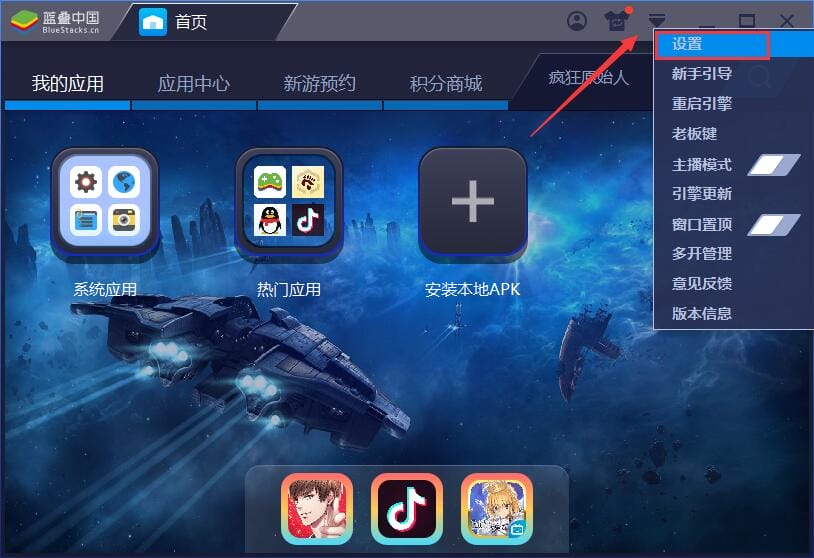
 0
0 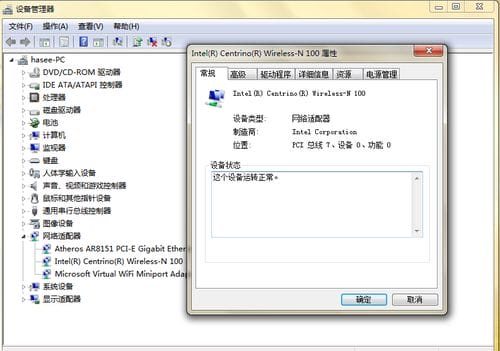
 0
0 
 0
0 
 0
0 
 0
0 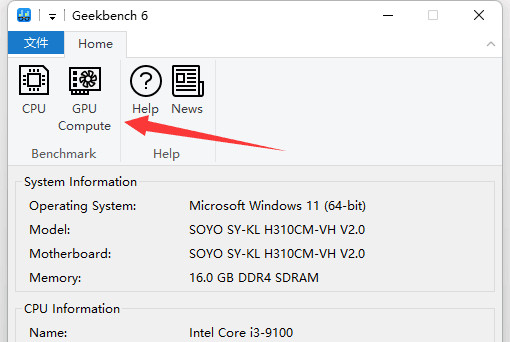
 0
0 
 0
0